- Reacties 457
- Bezichtigingen 59.4k
- Aangemaakt
- Laatste reactie
Populairste bijdragers
-
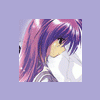 Silverwing 11 berichten
Silverwing 11 berichten -
 ~Mario~ 10 berichten
~Mario~ 10 berichten -
 BaasB 9 berichten
BaasB 9 berichten -
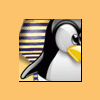 Flame^ 8 berichten
Flame^ 8 berichten
Populaire dagen
Featured Replies
Recent actief 0
- Er zijn hier geen geregistreerde gebruikers aanwezig.








comment_87055Plaats hier de screens van jouw CJ!
Ik plaats mijn screenshot wel nog later
Maximaal 2 posts per persoon per dag.
Maximaal 3 screens per post.
Bewerkt: door _KoE_Mzungu
Update: regels toegevoegd.